Les formats de conteneur multimédia sont disponibles sous différentes formes. Il y a AVI, MKV, MP4 et même 3G2. Ensuite, il y a le format VOB qui est généralement utilisé dans les disques DVD. Si vous avez ledit format, vous voudrez peut-être convertir VOB en AVI. Ensuite, vous avez besoin d'un logiciel gratuit de conversion vidéo pour vous aider à terminer le processus de transformation afin que vous puissiez obtenir un format plus flexible qui peut être lu par la plupart des lecteurs multimédias.
Si vous souhaitez convertir le format VOB au format AVI, vous êtes au bon endroit. Nous parlerons de la conversion du format de son état actuel au suivant. Les différents outils et étapes que vous devez connaître seront donnés ici. Découvrez nos techniques ci-dessous.
Contenus : Partie 1. Convertir rapidement VOB en AVI sur Mac/WindowsPartie 2. Quatre façons de convertir VOB en AVI gratuitement ou en lignePartie 3. Différence entre AVI et VOBPartie 4. Conclusion
Partie 1. Convertir rapidement VOB en AVI sur Mac/Windows
Convertissez des fichiers musicaux et vidéo rapidement et sans perte au format de votre choix. un outil puissant avec un large éventail de fonctions et de fonctionnalités, y compris la capacité d'éditer et de lire des films.
En utilisant Convertisseur vidéo iMyMac, vous pouvez transférer des vidéos MOV en GIF, VOB en AVI et YouTube en M4A librement. Vous pouvez convertir des fichiers dans n'importe quel format que vous souhaitez pour la compatibilité de lecture.
Vous pouvez corriger les films sombres et surexposés avec des outils d'amélioration de la qualité vidéo en augmentant la résolution vidéo de SD à HD et en modifiant la luminosité et le contraste de vos vidéos pour une expérience visuelle agréable.
Voici les étapes pour convertir rapidement VOB en AVI avec le Convertisseur vidéo iMyMac:
- Lancez l'outil après l'avoir téléchargé et installé.
- Faites simplement glisser et déposez VOB fichiers sur le côté droit de l'écran pour les ajouter.
- Sélectionnez le format d'exportation souhaité (AVI) après avoir cliqué Convertir le format. Des modifications et des ajustements doivent être apportés si nécessaire. Pour conserver les modifications, cliquez sur le Enregistrer
- Choisissez le dossier dans lequel enregistrer les fichiers.
- Après cela, sélectionnez Exportations pour commencer le processus de conversion.

Partie 2. Quatre façons de convertir VOB en AVI gratuitement ou en ligne
#1. Convertir des fichiers VOB avec VLC Media Player
VLC Media Player peut être utilisé pour regarder des vidéos et convertir des fichiers multimédias. Étant donné que cet utilitaire de lecteur/convertisseur prend en charge un large éventail de types de fichiers, son utilisation ne sera pas une erreur.
Le VLC Media Player est également disponible gratuitement et sans restriction. Un autre avantage est que VLC fonctionne sur une variété de systèmes. Ce logiciel de conversion multimédia offre également des taux de conversion rapides et une écoute sans décalage.
Pour convertir VOB en AVI, suivez ces étapes :
- Sur votre ordinateur Windows ou Mac, lancez VLC Media Player.
- Dans la barre de menus, choisissez Médias. Après cela, cliquez sur Convertir / Enregistrer.
- Lorsque vous avez trouvé le fichier que vous souhaitez convertir, cliquez sur le Ajouter
- Cliquez Convertir / Enregistrer bouton pour convertir ou enregistrer.
- Indiquez un nom de fichier et un emplacement pour enregistrer le document après avoir sélectionné l'option Parcourir en regard de Destination.
- Sous Profil, sélectionnez le format d'exportation approprié.
- Pour convertir le fichier, sélectionnez Accueil dans le menu.
- VLC devrait maintenant convertir le fichier.
- Vérifiez pour déterminer si la lecture audio et vidéo est toujours précise après la conversion.
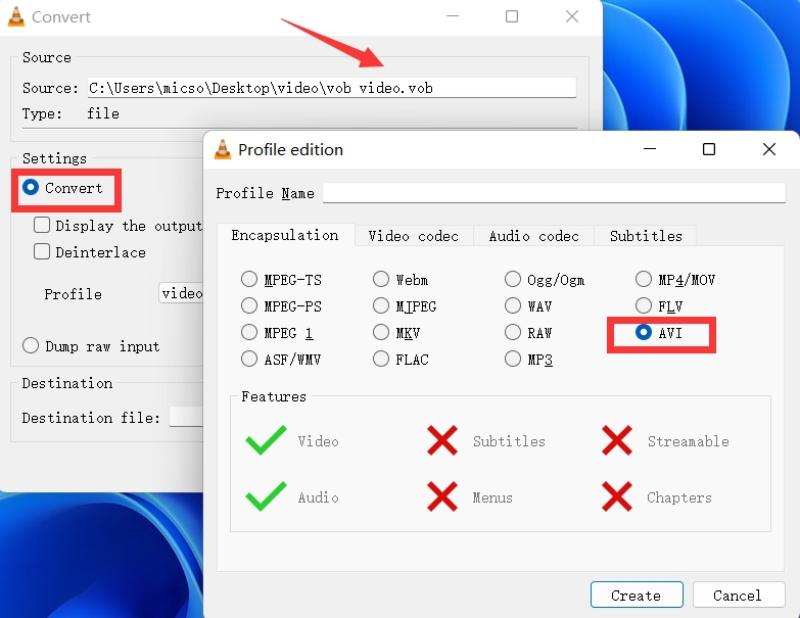
#2. Transférer VOB en AVI sur FreeConvert.com Online
Ce programme gratuit vous permet de convertir simplement des fichiers d'un format à un autre. Plus de 1500 conversions de types de fichiers sont actuellement prises en charge par FreeConvert. Les photos, les vidéos, les fichiers audio et même les livres électroniques peuvent tous être convertis. Il propose quelques options avancées qui sont disponibles pour littéralement vous aider à affiner les processus de conversion.
FreeConvert fonctionne en ligne afin que vous puissiez facilement convertir VOB en AVI. En conséquence, il fonctionne sur Windows, Mac, Linux et n'importe quel appareil mobile. Tous les principaux navigateurs sont pris en charge. Téléchargez simplement un fichier et choisissez un format. L'organisation comprend à quel point la sécurité et la confidentialité des fichiers sont essentielles pour vous. En conséquence, nous les avons protégés avec un cryptage SSL 256 bits et les avons effacés après 4 heures de conversion.
#3. Utilisez le service en ligne ConvertFiles pour convertir
Ce convertisseur gratuit contient des publicités et semble moins professionnel que VLC. Bien que le nombre de fichiers audio et vidéo que vous pouvez télécharger soit limité, cela peut toujours être bénéfique pour la conversion. ConvertFiles est une plate-forme Web accessible à partir de n'importe quel ordinateur de bureau ou appareil mobile connecté à Internet. Vous pouvez facilement convertir VOB en AVI en utilisant ce convertisseur.
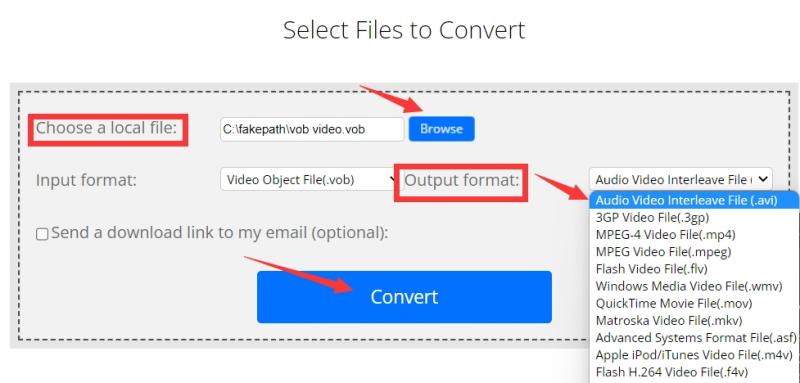
#4. Convertir VOB en AVI en utilisant CloudConvert gratuitement
CloudConvert, un programme en ligne populaire, permet aux utilisateurs de convertir entre plusieurs formats de fichiers. Vous ne pouvez télécharger que des fichiers jusqu'à une certaine taille en mégaoctets, vous pouvez donc rechercher le alternatives de CloudConvert mais CloudConvert est un excellent outil si vous n'avez besoin de convertir qu'un petit fichier car tout le travail est effectué sur leurs serveurs. Évitez de télécharger et d'installer des programmes sur votre ordinateur pour éviter.
CloudConvert a une longue expérience dans l'industrie. Des millions de personnes à travers le monde comptent sur eux pour convertir divers types de données. La musique, la vidéo, les feuilles de calcul, les documents et les archives font partie des types de fichiers pouvant être convertis.
Partie 3. Différence entre AVI et VOB
Après avoir présenté comment convertir VOB en AVI, cette partie parlera des différences entre AVI et VOB. Un fichier VOB (Video Object) est un format de conteneur multimédia que l'on trouve sur un support DVD-Vidéo.
VOB est basé sur le format de flux du Programme MPEG-2, mais avec des contraintes et des normes supplémentaires dans les flux privés. Il contient le véritable matériel audio, vidéo, menu et sous-titre sous forme de flux.
De plus, un fichier VOB est bien un fichier vidéo de celui d'un DVD qui est normalement placé dans le dossier VIDEO TS à la racine du DVD, aux côtés des fichiers .BUP et .IFO. Il contient la majorité des données sur le disque, telles que l'audio, la vidéo, les menus DVD, les sous-titres et d'autres types de matériel de navigation. Les fichiers VOB sont limités à 1 Go.
D'autre part, un fichier AVI est un fichier vidéo stocké dans le format de conteneur Audio Video Interleave (AVI) de Microsoft pour le multimédia. Il contient des données audio et vidéo encodées dans une variété de codecs tels que XviD et DivX.

Partie 4. Conclusion
Ceci est le meilleur guide pour vous convertir VOB en AVI. Nous avons déjà parlé des outils Internet pour convertir des fichiers audio et vidéo. Ces outils en ligne ont cependant des limites de taille. Par conséquent, ils ne conviennent pas au transcodage de fichiers vidéo et audio volumineux.
Par conséquent, vous pouvez choisir d'utiliser iMyMac Video Converter en tant que programme sans contrainte de taille. Vous pouvez même l'utiliser pour convertir des fichiers par lots afin de gagner du temps. Il comprend également un logiciel de montage vidéo. Vous devez obtenir le programme tout de suite si vous souhaitez gérer tous vos projets multimédias dans une seule application !



